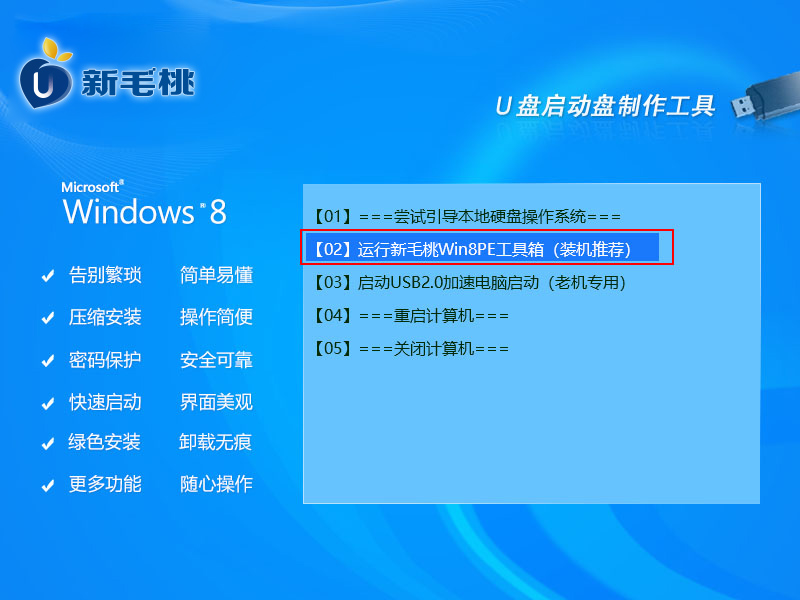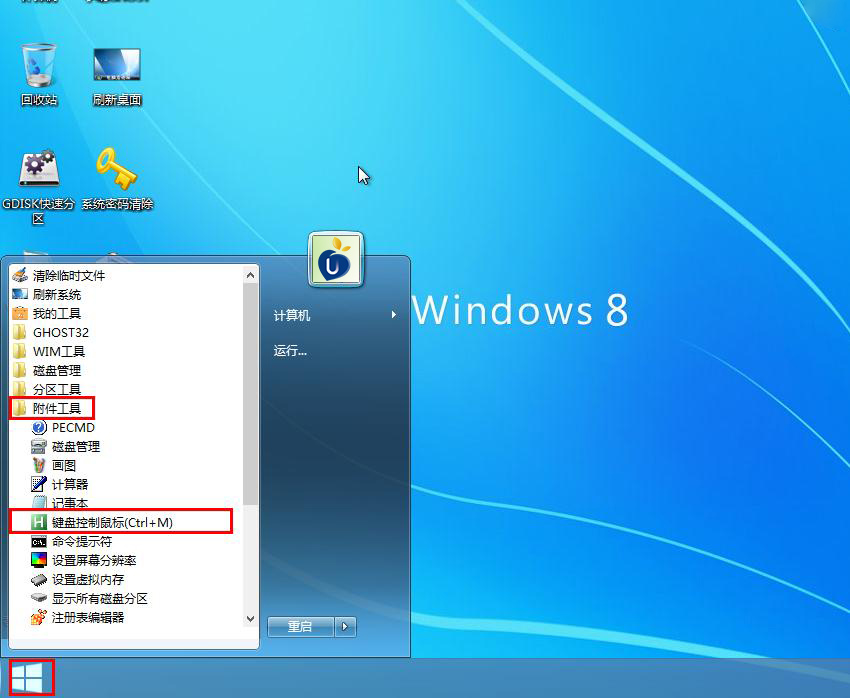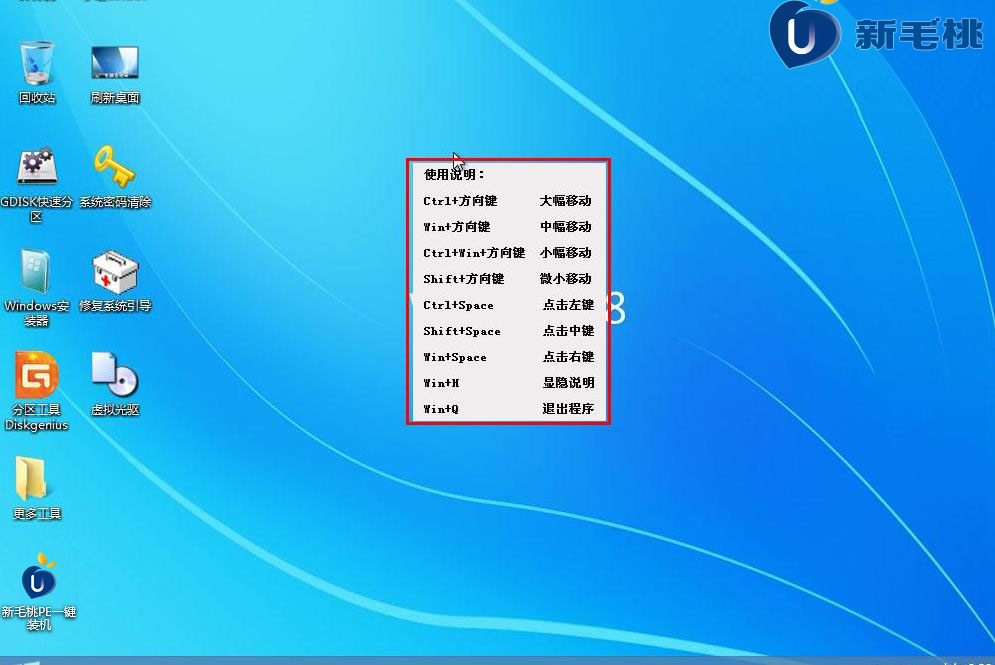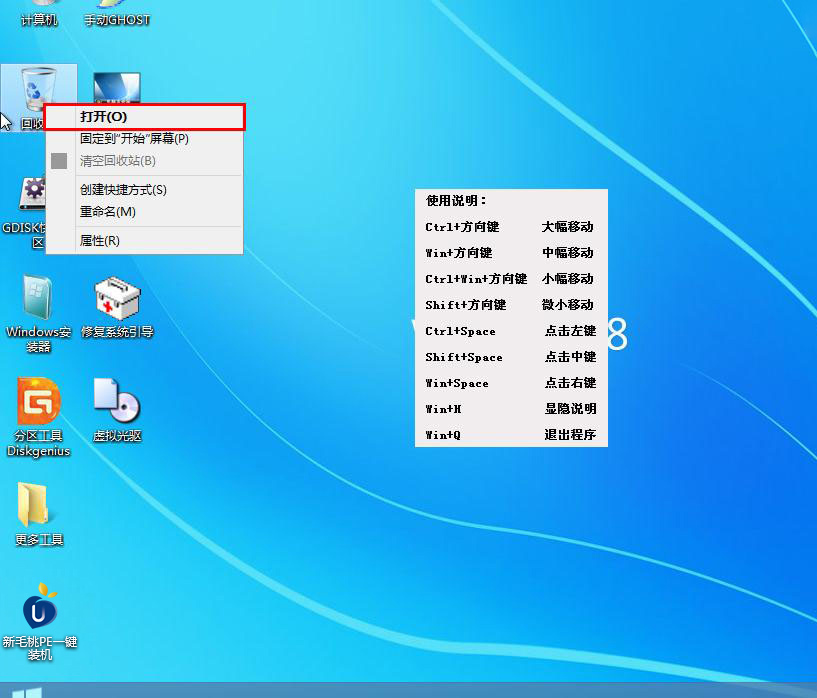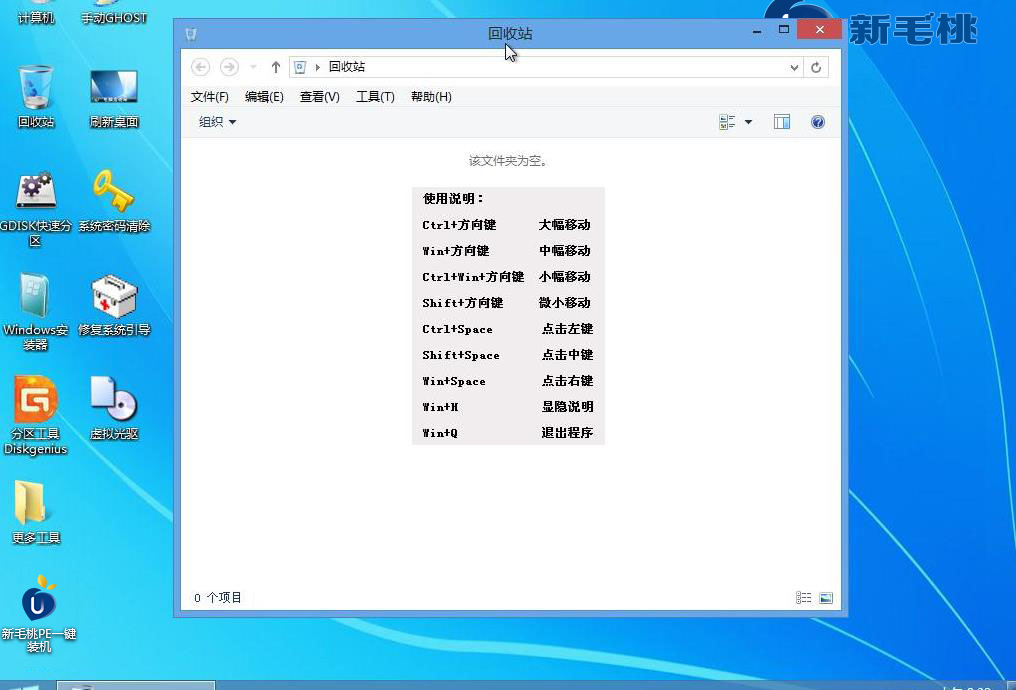鼠标是计算机的重要辅助设备,它的出现,极大地方便了用户对计算机的操作。但我们在使用的过程中,有时候会出现鼠标失灵或者无法使用的情况,周围又没有其他设备可以代替,这时候如何是好呢?下面小编就来介绍win8pe系统中的键盘控制鼠标工具,教大家用它来操作计算机。
1、将制作好的新毛桃win8pe工具箱u盘插入电脑usb插口,然后重启电脑,等到屏幕上出现开机画面后按快捷键进入到工具箱主页面,选择菜单中的“【02】运行新毛桃Win8PE工具箱(装机推荐)”,回车确认,如下图所示:
2、进入win8pe系统后,我们依次点击桌面左下角的“windows图标--附件工具--键盘控制鼠标”,运行程序,如下图所示:
3、随后,可以在桌面上看到一个“使用说明”窗口,其中列出了与鼠标操作相关的键盘代替按键,如下图所示:
4、接下来,我们将鼠标移至“回收站”图标上,按Win+Space键,并在弹出的菜单中,通过键盘上的方向键选择“打开”选项,按回车键确认,如下图所示:
5、此时,我们会发现已经成功地打开了回收站,如下图所示:
通过上面的操作,我们成功地使用键盘代替鼠标打开了回收站。以后各位朋友如果碰到鼠标失灵的情况,就可以借助新毛桃win8pe系统工具箱中的键盘控制鼠标来操作计算机了。
责任编辑:新毛桃:http://www.laomaotao.org